Si vous êtes passé de XP à Windows 7, c'est peut-être la première fois que vous avez accès à Media Center. Ici, nous avons créé un guide pour nos meilleurs conseils, astuces et didacticiels sur l'utilisation de Windows 7 Media Center.
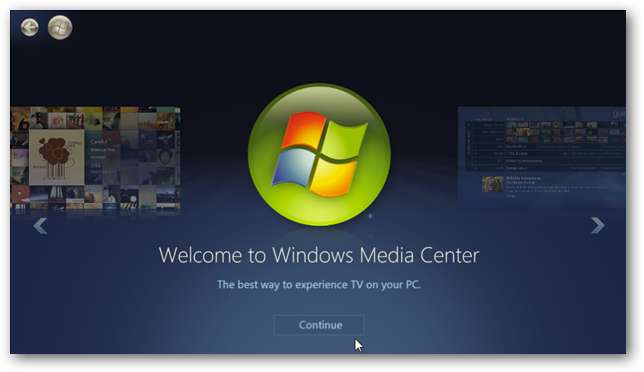
Remarque: Windows 7 Media Center n'est disponible que dans Windows Home Premium et supérieur.
Premiers pas et regarder la télévision
Si vous ne connaissez pas Windows 7 Media Center, vous souhaiterez jetez un œil à notre guide du débutant qui vous montre comment configurer WMC pour regarder la télévision en direct, l'enregistrement, la vidéo en continu, Netflix, etc.
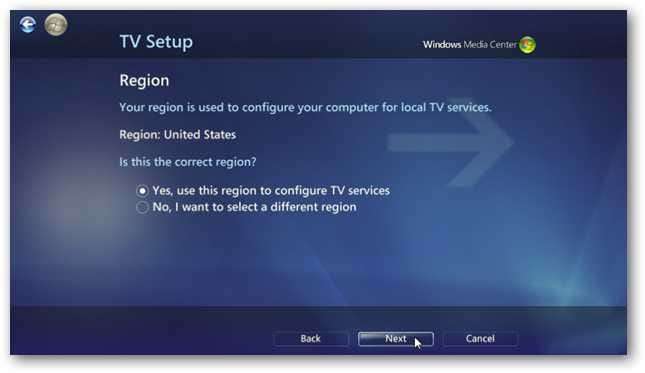
Si votre ordinateur est équipé d'une carte tuner, la configuration pour regarder la télévision en direct peut sembler ardue. Mais en fait, Windows vous facilite la tâche grâce à une interface simple à utiliser, pilotée par un assistant, qui vous guide tout au long du processus et trouve toutes vos chaînes pour vous. Pour en savoir plus, consultez notre article sur comment configurer la télévision en direct dans WMC .
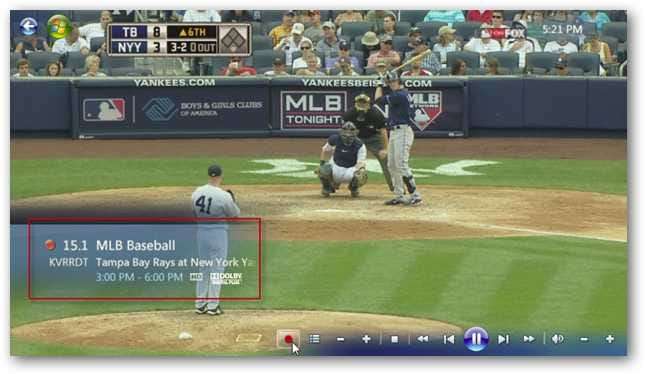
Maintenant que vous avez la configuration de votre télévision en direct, vous pouvez commencer à peaufiner l'expérience. Si vous êtes fan de pouvoir contrôler la télévision comme un DVR, vous voudrez peut-être augmenter la mémoire tampon de pause TV en direct avec un ajustement du registre. Cela évitera le désagrément de mettre en pause la télévision en direct pendant que vous faites quelque chose… puis revenez et le programme est à nouveau lu.
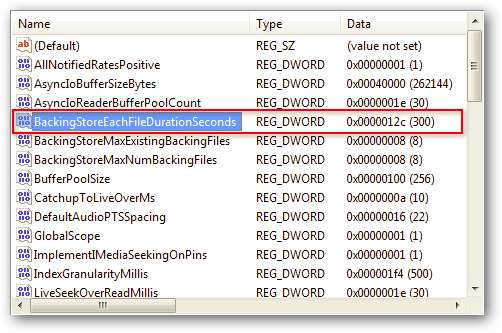
Ensuite, vous souhaiterez peut-être personnaliser le guide des chaînes. Vous pouvez commencer par ajout de logos de chaînes de télévision , puis ajouter code couleur du guide des programmes .
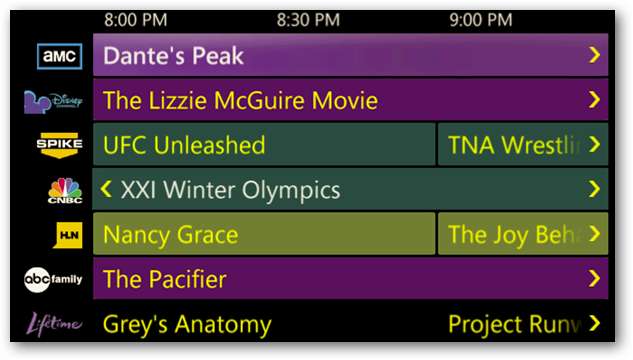
Enfin, si vous aimez regarder beaucoup de télévision en direct dans WMC, vous voudrez peut-être commencez toujours en mode TV en direct . Cela vous permettra d'éviter quelques étapes de navigation dans les menus et vous amènera directement là où vous voulez être automatiquement. Il y a aussi autres personnalisations de démarrage vous pouvez l'utiliser pour le lancer dans d'autres domaines tels que les films ou la bibliothèque musicale.
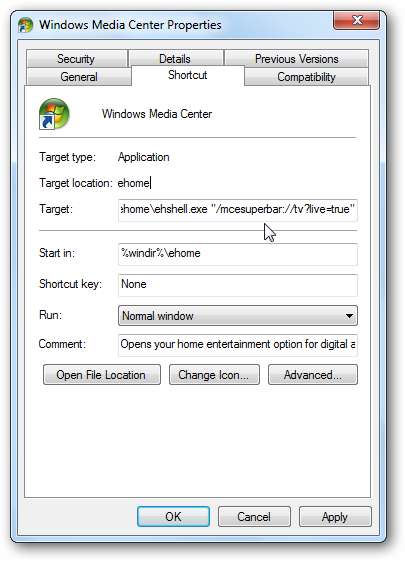
Regarder la vidéo en streaming
Si vous n'avez pas de carte tuner TV installée sur votre ordinateur, vous pouvez toujours regarder librement le contenu en ligne des principaux réseaux comme ShowTime, CBS et autres (avec des publicités limitées). Lorsque la fonctionnalité de télévision sur Internet a été lancée pour la première fois, la sélection n'était pas très bonne, mais au moment de la rédaction de cet article, beaucoup plus de contenu a été ajouté.
Non seulement vous pouvez regarder le contenu actuel en streaming, mais il propose également des émissions classiques sympas comme Star Trek, Hawaii 5.0, Twilight Zone, etc. Pour en savoir plus, consultez notre article sur Comment Regarder la télévision sans carte tuner dans Windows 7 Media Center .

Puisque WMC est censé être votre hub central pour tout ce qui concerne les médias, vous pouvez ajouter la possibilité de regarder des vidéos YouTube . De cette façon, vous pouvez regarder YouTube dans le confort de votre canapé ou depuis votre PC sans avoir à ouvrir une session de navigateur.
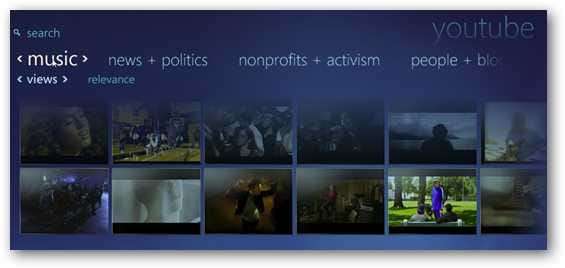
Si cette programmation ne vous suffit pas, consultez nos articles sur l'ajout d'encore plus de chaînes de streaming avec TunerFree MCE ou SecondRunTV .
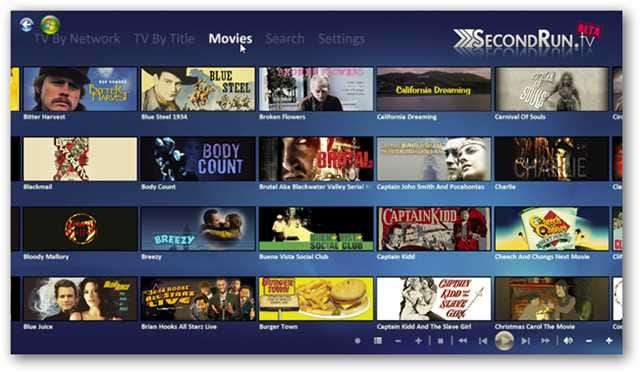
Utiliser d'autres services de streaming vidéo avec WMC
Si vous utilisez Windows 7 Media Center comme HTPC, vous souhaiterez certainement l'intégrer à d'autres services de streaming comme Hulu ou Boxee.

Intégrer Boxee à Windows 7 Media Center
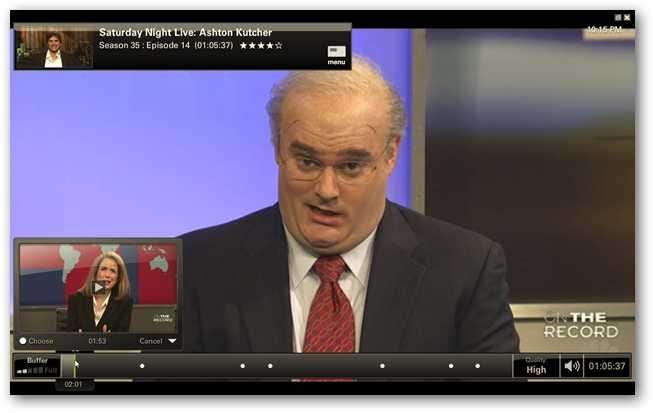
Intégrez Hulu Desktop à Windows 7 Media Center
Enregistrer et éditer la télévision
L'une des choses les plus intéressantes permises par Media Center est la possibilité d'utiliser votre PC comme un DVR et d'enregistrer la télévision en direct. Bien qu'il ne s'agisse en réalité que d'un simple processus consistant à appuyer sur un bouton d'enregistrement, vous pouvez également configurer un calendrier pour enregistrer des émissions en direct et utilise Windows Live Movie Maker pour modifier vos enregistrements TV .
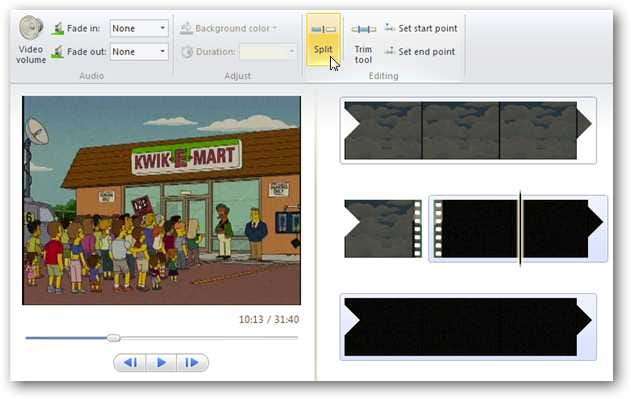
Il existe également des outils avancés comme Remote Potato qui vous permettront de programmer et diffuser à distance la télévision enregistrée .
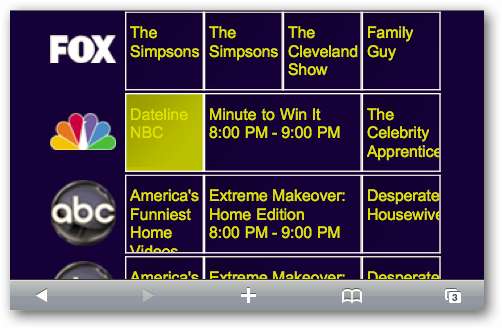
Supprimer les publicités
Bien que les commandes natives fonctionnent assez bien pour regarder la télévision en direct, vous souhaiterez probablement pouvoir Ignorer les publicités . Vous pouvez également essayer d'autres plugins qui vous donnent plus de contrôle comme convertir des vidéos et supprimer des publicités avec MCEBuddy .
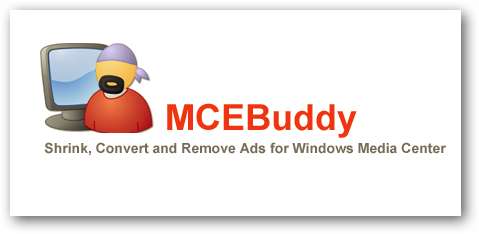
Une autre façon d'aider à gérer les publicités consiste à utiliser un simple hack de registre pour augmenter les intervalles de saut et de relecture de la télévision en direct et enregistrée .
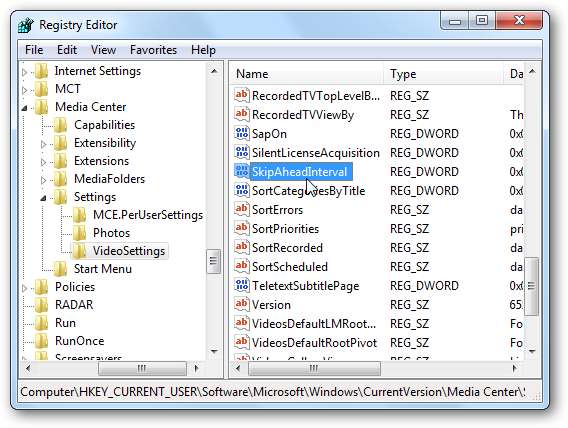
Regarder des films dans WMC
Étant donné que Media Center peut être votre hub central pour le divertissement, vous souhaiterez peut-être gérer vos films à travers lui. Si vous avez une collection de films extraits en AVI, MPEG ou d'autres formats compatibles, vous pouvez facilement ajouter les dossiers à la bibliothèque de films .
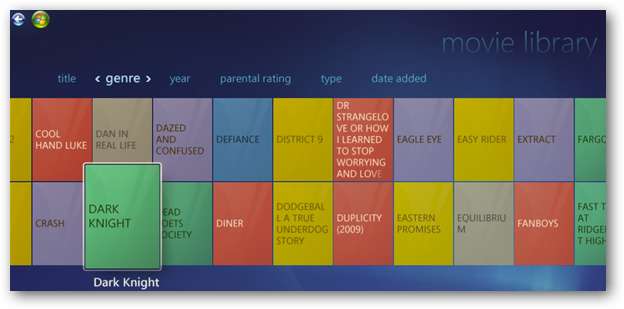
Voici une liste des formats de fichiers pris en charge par Windows 7 Media Center par défaut.
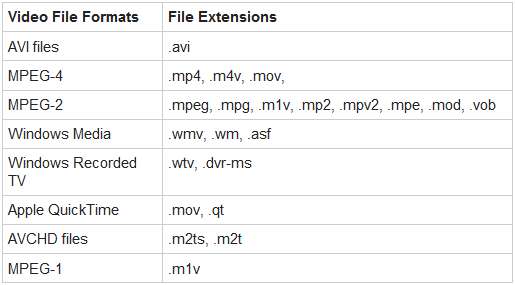
Si vous avez déjà DVD extraits sur votre disque dur au format ISO , vous pouvez monter et afficher automatiquement les fichiers ISO dans WMC .
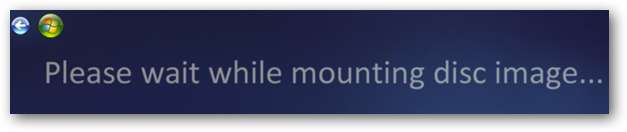
Bien que les solutions ci-dessus vous permettent de regarder facilement votre collection de films dans WMC, vous voudrez probablement ajouter des images et des métadonnées aux films de votre bibliothèque .
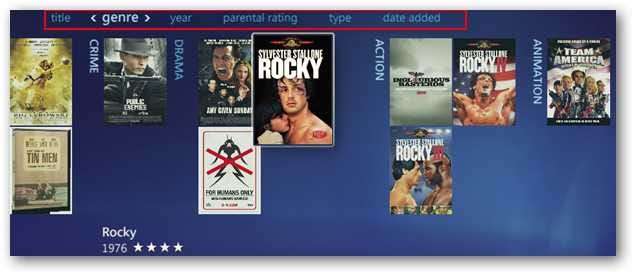
Si vous souhaitez une approche plus approfondie pour obtenir une pochette et des métadonnées détaillées pour votre collection de films vous pouvez utiliser l'application Media Center Master. Cela vous donnera des informations plus détaillées sur vos films à partir d'IMDB (Base de données de films Internet) ce qui est toujours une bonne chose.

Écouter de la musique
Ils l’appellent Media Center pour une raison - cela ne se limite pas aux films et à la télévision. La plupart des gens n’envisagent pas d’utiliser WMC pour gérer leur collection musicale, mais si vous souhaitez conserver votre contenu multimédia dans un emplacement central, vous pouvez commencer par déchirer votre collection de CD .
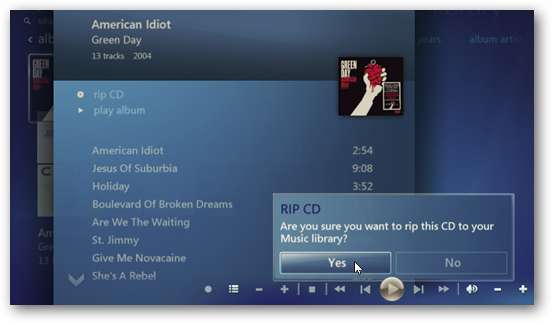
Ensuite, vous pouvez organiser la bibliothèque musicale en création de listes de lecture .
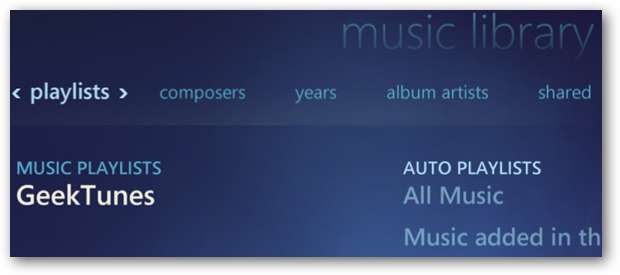
Écoutez des émissions de radio locales et en ligne
Si vous êtes une personne qui aime toujours sa radio, vous pouvez utiliser WMC pour écouter des diffusions en streaming locales et en ligne. Si vous disposez d'une carte tuner prise en charge et d'une antenne FM connectée, vous pouvez écouter la radio FM locale … Même créer des stations préréglées.

Ou si vous voulez écouter la radio en streaming, consultez comment ajouter un compte XM Radio , ou tu peux écoutez gratuitement plus de 100000 stations de radio du monde entier avec le plugin RadioTime.
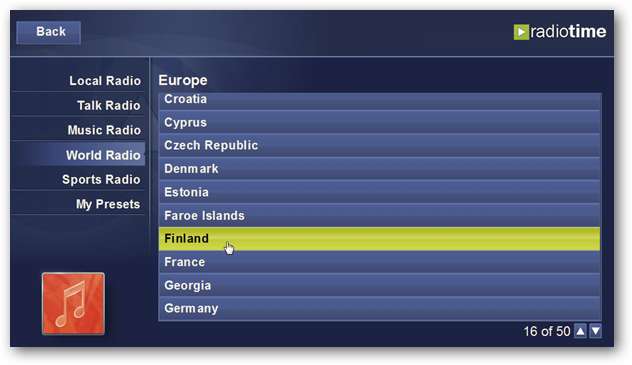
Gérer les images
Si vous avez beaucoup d'images dans votre collection, vous pouvez utiliser la bibliothèque d'images WMC pour vous aider à les gérer et à les afficher. Il offre la possibilité de créer un diaporama de vos photos afin que vous puissiez facilement les partager avec vos amis et votre famille.
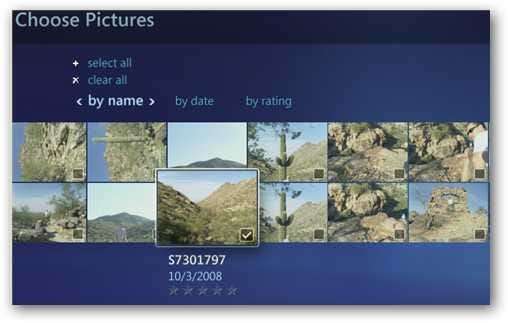
Pour encore plus de contrôle sur vos photos, vous pouvez utiliser WMC pour recadrer, éditer et imprimer des photos .
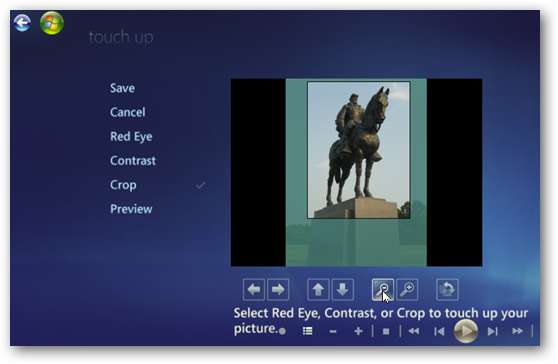
Personnalisation de Windows 7 Media Center
Maintenant que vous savez comment utiliser WMC pour la musique, les films, les photos et la télévision… vous voudrez peut-être jeter un œil à sa personnalisation. Une chose que vous pouvez faire est ajouter des images et des thèmes d'arrière-plan pour une interface utilisateur plus agréable.
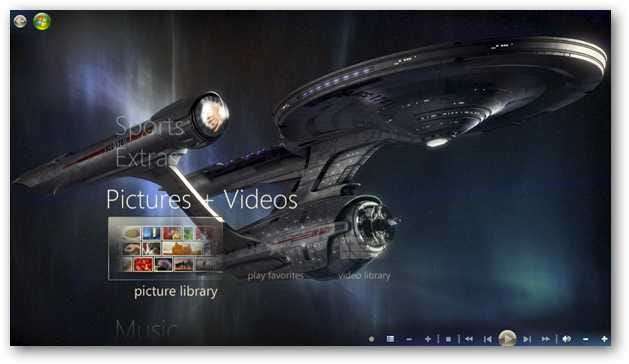
Après avoir ajouté des arrière-plans et des thèmes à l'interface utilisateur de WMC, vous pouvez personnaliser le menu Démarrer à l’aide de Media Center Studio .
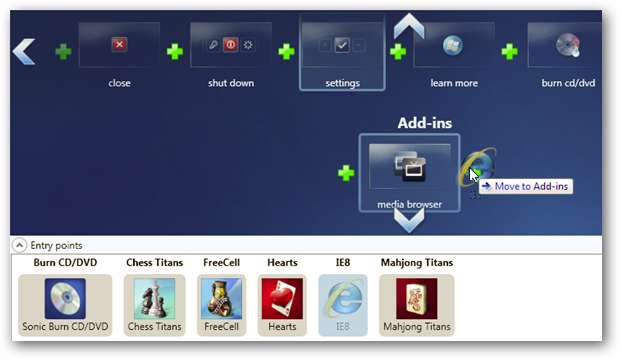
Pour personnaliser davantage le menu Démarrer, vous pouvez vous débarrasser de l'encombrement en masquage des bandes de menu que vous n’utilisez jamais.

Utilisez votre téléphone comme télécommande pour Windows 7 Media Center
Si vous n’avez pas de télécommande pour votre carte tuner, une chose intéressante à faire est d’utiliser votre Téléphone Android comme télécommande pour cela avec GMote .
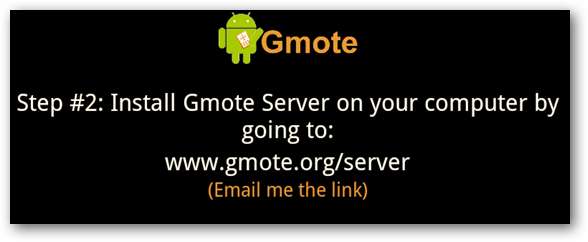
Si vous ne possédez pas de téléphone Android, vous pouvez également utiliser votre iPhone ou iPod Touch comme télécommande aussi. Vous pouvez non seulement contrôler WMC avec ces applications téléphoniques, mais également tout votre PC.
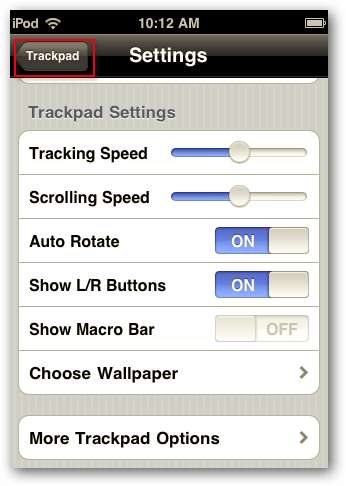
Améliorez WMC avec des compléments
Il existe de nombreux compléments disponibles pour Windows 7 Media Center que vous pouvez utiliser pour améliorer ses fonctionnalités. Voici quelques-unes de celles que nous avons couvertes.
- Ajouter une minuterie d'arrêt à WMC
- Ajouter Zune Desktop Player à WMC
- Google Reader Play sur WMC
- Afficher les conditions météorologiques dans WMC
- Accédez à vos flux RSS préférés dans WMC
- Utilisez Twitter tout en utilisant WMC
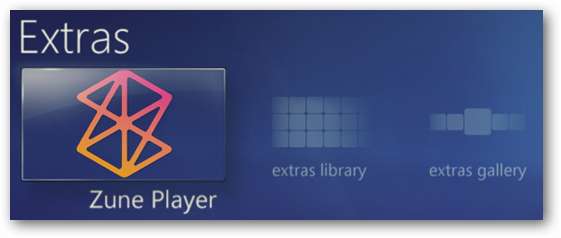
Autres conseils et astuces Windows 7 Media Center
Si vous avez des enfants qui ont accès à Media Center, vous voudrez peut-être configurer la fonction de contrôle parental . Cela vous permet de bloquer le contenu que vous ne voulez pas que vos enfants voient. Vous choisissez le contenu qu'ils peuvent ou ne peuvent pas regarder ou écouter. S'ils essaient d'accéder à des médias inappropriés, ils devront entrer un code que vous seul connaissez.
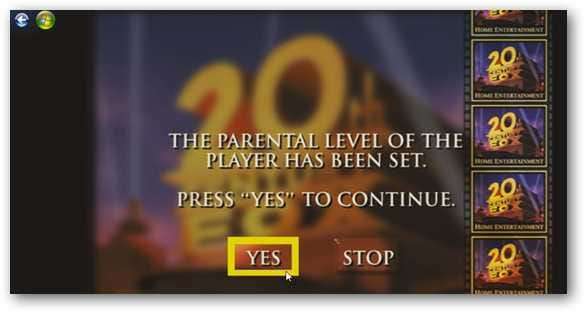
Si vous passez trop de temps à regarder la télévision et les films, vous pourriez oublier de faire des tâches importantes. Si vous avez tendance à être pris dans un film et à oublier ce que vous devez faire, vous pouvez configurer rappels d'événements qui apparaîtra en regardant des émissions.

Si vous êtes ennuyé lorsque Media Center décide de récupérer les mises à jour des listes de programmes pendant que vous essayez de faire avancer les choses, vous pouvez planifier les mises à jour avoir lieu à des moments précis.

Si vous êtes un utilisateur de Windows Home Server, il existe une possibilité intéressante de configurer le connecteur Windows Media Center avec celui-ci. Cela vous permettra d'accéder au contenu multimédia à partir du serveur et de garder un œil sur son stockage, son état de santé, ses sauvegardes, etc.

Media Center dans Windows 7 a reçu plusieurs améliorations depuis l'époque de XP Media Center Edition. Il existe de nombreuses façons de l'utiliser, y compris l'installation d'autres modules complémentaires et son utilisation avec votre Xbox, ce que nous n'avons pas couvert ici. Si vous débutez avec WMC ou êtes un utilisateur expérimenté, ce guide devrait certainement vous aider.
Et vous? Utilisez-vous Windows 7 Media Center? Laissez-nous un commentaire et dites-nous vos façons préférées de l'utiliser.







